iPhoneが世に出て数年、当初は一部の人しか使っていなかったスマホも、
iPhone4SやAndroid、WindowsPhoneなど、かなりバリエーションも増え、
最近ではケータイより持っている人が多いように感じる。
慣れとは恐ろしいもので、スマートフォンで通話することに感じていた違和感も、
最近では全く感じない。自分自身が手持ちのGalaxyS2で通話するときも、
当たり前のものとして何も考えず普通に通話している。
ただスマホで通話する場合、携帯よりも書類やメールなどを確認しながら話したいことも多い。
個人的にはスマホにする以前から、ハンズフリーで話せたらいいな、と思うことも多かったのだが、
スマホ人口がこれだけ増えると同じ事を考える人も多いのではないだろうか。
以前、ハンズフリー通話がしたくて、雑誌の付録のイヤホンを手にいれたことがある。
使ってみると音が小さくて聞こえ辛い。
「雑誌のおまけ」なのでこんなものなんだろう、とは思ったが、仕事はともかくプライベートでも使えないレベルで少し残念だった。
また以前ヘッドセットを検討した時に、いくつかのヘッドセットの評判を調べたが「音が聞こえづらい」「ノイズが気になる」などという評価を目にしたり聞いたりした事があった。
そのため、ハンズフリー通話がかなり気にはなるものの、今も購入しないままだ。
今回レビューさせていただくのは、I・Oデータ製のBluetoothヘッドセット「IS-BTHS1」。

ヘッドセットについてはもちろん今回が初体験。
ついでに言うと、Bluetooth自体もほぼ初めてだ。
それでは、詳細をこれから書かせていただくにあたり、まずはスペックなどを。
本体や同梱品(左)と各部名称を取扱説明書から抜粋(右)
動作環境
- 対応機器 ・・・ スマートフォン、携帯電話、パソコン、などBluetooth対応機器
- 対応プロファイル ・・・ Headset(HSP v1.2)、Hands-free(HFP v1.5)、A2DP、AVRCP
仕様
- Bluetooth®Version ・・・ Bluetooth Ver 3.0+EDR Class2準拠
- 通信距離 ・・・ 約10m(※1)
- 登録デバイス数 ・・・ 最大8台
- 連続通話時間 ・・・ 約5時間(※1)
- 連続待ち受け時間 ・・・ 約150時間(※1)
- 充電時間 ・・・ 約2時間(※2)
主な特徴
- ハンズフリーで通話・音楽・ワンセグを楽しめる!
- 充実した高音質化機能でクリアな音質
- 耳元のボタンで操作が簡単!
- 2台の同時待ち受けが可能!
- 充実のアクセサリー

フックを付け替えれば、左右どちらにも対応

イヤホンゴムは3種類のサイズが同梱

装着してみた。
片手でめがねを外さなくても装着できた。
使用準備
・充電


IS-BTHS1後部(マルチファンクション側)にカバー付きのUSBコネクタ。
↓↓↓

付属のケーブルをUSBコネクタに接続
↓↓↓

パソコンにもケーブルを接続すると充電開始
・接続した端末
・使用機器への接続設定~ペアリング~
今回のヘッドセットを含め、Bluetooth対応機器を使用するには、まず使用したい機器同士を接続してあげる必要がある。
この機器同士を接続する事を「ペアリング」という。
一般的なペアリングの方法だが、まず片方の機器でBluetoothをONにして待ち受け状態にする。
そしてもう片方の機器から待ち受け状態の機器を探し、見つけたら接続をする。
簡単に言ってしまえばそれだけで、接続接続設定ができる。(機器によっては接続の際に認証が必要)
では、具体的な"IS-BTHS1"のペアリング手順を見ていこう。
<GalaxyS2でペアリング>
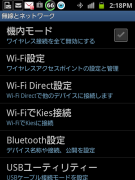
まず「Bluetooth設定」を選択
↓↓↓
BTHS1のマルチファンクションボタンを長押しし、
青赤ランプが交互に点滅するペアリングモードにする。
↓↓↓


BTHS1が認識されているか確認。
↓↓↓

BTHS1が認識されれば成功。
ペアリングは上記のように簡単な手順で行える。
■■■ハンズフリーで通話■■■
今回個人的に一番気になっていた機能のひとつが、ヘッドセットを使用しての通話だ。
前述したように、メイン機能である通話が上手くいかなくては意味がない。
だが、マイク付きイヤホンの例があるだけに、不安がいっぱいだった。
さて、実際はどうだろう?
手始めにGalaxyS2をペアリングすると、とりあえず携帯から電話をかけてみた。
着信するとヘッドセットから着信音が聞こえたので、早速マルチファンクションボタンを押した。
携帯のマイク部分をこすってみると、音が聴こえてくる。
ちゃんとつながっているようだ。
今度は携帯もペアリングしてみたが、こちらもつながっている。
当たり前か・・・。
今度は実際に会話してみてどうかを確かめる。
まずは自宅の電話へかけ、ちゃんと話せることだけを確認。
そして、ちょうどおつかいを頼まれていたので、駅前のスーパーへ。
◆自転車でIS-BTHS1を試す
本来は車でヘッドセットを使用を試したいところだったが、
残念ながら我が家には自家用車がない。
そのため、自転車や徒歩での確認となった。
そこでまず自転車で試してみた。
IS-BTHS1は直前にかけた電話番号への電話は、
マルチファンクションボタンをダブルクリックするだけでリダイヤルできる。
なので、直前の相手へのリダイヤル限定ではあるが、わざわざ携帯やスマホを取り出す必要がない。
これは車や自転車でリダイヤルする場合、結構便利だと思う。
が、自転車で使うことは正直なところおすすめできない。
試すまでは手ぶらで会話できるので、自転車には最適かと思っていた。
実際、相手の話す声がハッキリ聞こえる。
「おお!IS-BTHS1ってすごい!これなら自転車での外出時もいいな!」
と思ったのもつかの間・・「風がうるさくて聞こえへん!」と相手から・・。
実はかけた相手側の携帯で聞こえる風切り音がすごいのだ。
考えてみれば、ケータイで会話する場合でも、風切り音を拾うので走行しながらの通話には向いていない。風のきつい日などは特にそうだ。
これは自転車に乗ってかけている側も同じで、相手の声が聞きづらい。
その点、IS-BTHS1で話す際にその風切り音が気にならないのは、
デュアルマイク&ノイズキャンセラー機能のおかげだと思う。これはすごいと思う、いやホント。
ただ、通話の相手にまではその機能は効かない。
むしろこの機能のおかげで風切り音が増幅もされるようだ。
相手への音声から雑音を取り除いてくれればすごいと思うが、
そういう製品はまだないんじゃないかと思う。
今の段階でそこまで望むのは欲張りと言うものだろう。将来に期待したい。
そういうわけで自転車での使用は向かない。
◆徒歩でIS-BTHS1を試す
スーパーに着いた。
徒歩での通話を確認するために、とりあえず自宅へ電話する。
本当は手ぶらで話をしたいのだが、スマホを片手にもう片方でヘッドセットを押さえながらの通話。
全然気にならない人もいるだろうが、ひとりごとのように思われることに対しての気恥ずかしさが先に立つ。
このあたりは、もっとヘッドセット人口が増えれば変わるのかも知れない。
比較的雑音もある環境だが、通話自体は良好。
相手の声がハッキリ聞き取れる。
スマホを操作しながらの会話だったが、相手が隣にいる感覚で話せた。
やっぱりスマホを耳に当てなくても話せるのはいい!
移動中に仕事の電話がかかってきた時には、カバンの中からモノを探すときなんかにもかなり有効だ。
電話を一度切ってスーパーの中へ。
休日のスーパーは盛況で、お客さんでごった返している。
そんな中、頼まれた惣菜を購入するため、惣菜コーナーへ。
ここでまた通話のテストと購入する惣菜を確かめるため自宅に電話をかける。
ここでも相手の声はハッキリと聞こえる。
ただ、どうも相手からすると聞こえる音がちょっと大きいらしい。
原因は、惣菜コーナーにかかっている大音量の曲。
会話を良く拾ってくれる分、近くにあるラジカセの音も結構入ってくるようだった。
ただ、コーナーを離れれば普通に良く聞こえる状態になったので、
間近に大きな音の発生源がある場合に影響を受けやすいようだ。
相手のためには、少しまわりを気にしてあげた方がいいかも知れない。
ただ、普通に多少ざわざわした環境なら、お互いハッキリ聞き取れる状態で話ができるので、
よっぽどの状況じゃなければ、どんどん使っていこうと思う。
実際、これ以降相手に様子を伺いながら仕事でも使っているが、特に苦情もなく活用している。
でもやっぱりハンズフリーは便利だ!
仕事柄、パソコンの前で過ごす事が多く、かかってきた電話への対応でもパソコンを操作しながら行っている。
受話器や携帯を片手に持ちながら通話したり肩にはさみながらの通話になると、やはり操作が制限され遅くなる。
今回、なんどかIS-BTHS1を使っての対応になったが、いつもよりスムーズに話が進められる事が多かった。
気持ち的なところも大きいとは思うが、やっぱりヘッドセットがあった方がはかどるようだ。
携帯やスマホなど2台で待ち受けができるマルチポイント機能が便利!
プライベートのスマホと仕事用の携帯など、通話機能を持つ端末を2台持ちをしている人も多いと思う。
そんな人におすすめなのが、マルチポイント機能だ。
この機能を使えば、2台同時に待ち受けることができ、通話中の切り替えも簡単だ。
例えば、単に着信があった場合は、マルチファンクションボタンを押すだけで通話できるが、
通話中にもう一台にも電話がかかってきた場合でも、現在の通話を保留にして次の電話に
出たり、切手から出る事も可能。
IS-BTHS1しばらくの間、できる限りヘッドセットをつけっぱなしにしてみたが、
携帯をカバンから取り出す必要もないのですぐに電話に出る事ができ、焦る事もなかった。
あいにく同時にかかってくる事が今日までなかったので、テストでしか保留の操作はしていないが、
マルチファンクションボタンを短めに2回押すだけなので簡単だった。
■■■ハンズフリーでワンセグ・音楽再生■■■

とりあえず自宅と職場でお昼休憩中で何度か視聴して、
どちらも音声がよく聞こえ問題なく視聴できた。
何度か試したものの、いずれもしっかり聴こえまったく問題がなかった。
仕事中に、ワンセグを観たり音楽を聴いたりすることができる職場はそうないと思うが、
もしあったとしたら片耳は塞がっていないので、声をかけられてもすぐに対応できるだろう。
これで部屋での視聴ではキレイに聞こえることはわかったものの、
製品の性格上確認しておく必要があるのは移動中だ。
そこで通勤中の電車でワンセグや音楽視聴を試してみたが、これもまったく問題ない。
ワンセグ側の電波の強弱がちょっと気になることが何度かあったものの、
IS-BTHS1の音声が途切れることはなかった。
たまに雑音が大きくて音声が聞こえづらいことはあったが、それはイヤホンでも同じだろう。
ただひとつ個人的な意見としては、ワンセグ視聴や音楽を聴く場合、
片耳よりは両耳で聴きたい人が多いと思う。
なので毎回IS-BTHS1で視聴するかどうかはわからないが、クリアでコードのない快適さは
大きなアドバンテージだと思う。
音楽についても、簡単操作で次の曲に切り替えたり、現在の曲の先頭に戻したりが簡単に行えた。
ほとんどいずれかのボタンを1回押すか2回押すかの違いだけで、シンプルなのですぐに慣れた。
音の方も、通話やワンセグなどで試したとおり、クリアな状態で聞く事ができた。
スピーカーなどの機器にこだわったりするようなことはなく、
普通に曲を聴く程度なので、正直なところ音質などに詳しいわけではないので、
聴きやすいかどうかレベルの評価しかできないので、そのあたりはご容赦を。
■■■まとめ■■■
IS-BTHS1は、通話だけでなく音楽、ワンセグにも対応している。
どうもワンセグには対応していないヘッドセットも多いようなので、
ワンセグ対応のスマホや携帯を持っている人にはおすすめできるヘッドセットだ。
通話も音を良く拾ってくれるため、逆に大きな音の環境下で通話すると、
相手に迷惑をかけてしまう可能性があるので、まわりの環境は気にしてあげた方がいいが、
デュアルマイク&ノイズキャンセラー機能のおかげで、多少ざわざわした環境でも良好に会話ができた。
2台で待ち受けができるマルチポイント機能は、
私もそうだがスマホと携帯を2台持ち歩いている人には便利なので、ぜひおすすめしたい。
何より、ハンズフリーは便利なので、個人的にこれからIS-BTHS1を手放せなくなると思う。
一度試してみてはいかがだろうか?
実現可能かどうかわからないがあればいいと思う機能
・「ノイズキャンセルでクリアな音質」から一歩進んで、ユーザーの声だけを強調して相手に伝える機能
・耳の遠い人、逆に敏感な人に対応できるよう、オートゲインコントロールの基準ボリュームを最低3-5段階で調節できる機能
・声を落として会話したいときに使う、伸縮式内蔵マイク
最後に、今回レビューアーに選出していただいた、zigsow様、I・O DATA様、並びに関係者の皆様、大変ありがとうございました。
【追記】
7/24
・接続した機器の携帯画像をもちもののリンクに変更
・写真を一部追加、サイズを調整して貼り替え




ZIGSOWにログインするとコメントやこのアイテムを持っているユーザー全員に質問できます。